2025-04-26 09:50:02来源:hsysdianji 编辑:佚名
在现代科技飞速发展的时代,智能手机和平板电脑等设备的文件传输方式也变得越来越便捷。其中,“隔空投送”(airdrop)作为苹果设备特有的功能,为用户提供了快速、无线的照片传输体验。本文将详细介绍如何使用隔空投送功能来传输照片。
要使用隔空投送功能,首先需要确保该功能在双方设备上均已开启。以下是具体步骤:
1. 在iphone或ipad上:
- 打开“设置”应用。
- 点击“通用”。
- 滑动至底部,选择“隔空投送”。
- 选择“所有人”或“仅限联系人”,根据你的需求进行设置。
2. 在mac上:
- 点击屏幕右上角的“控制中心”图标(或使用快捷键f7)。
- 点击“隔空投送”图标。
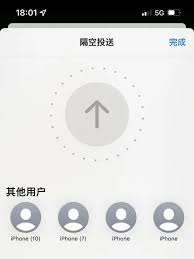
- 同样,选择“所有人”或“仅限联系人”。
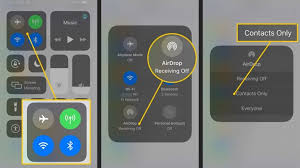
隔空投送依赖于wi-fi和蓝牙技术,因此,确保双方设备处于同一wi-fi网络或彼此的蓝牙范围内至关重要。如果设备未自动连接,可以尝试手动开启蓝牙功能。
1. 在iphone或ipad上:
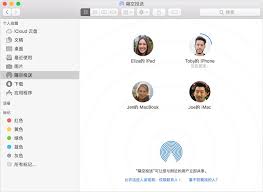
- 打开“照片”应用。
- 选择你想要发送的照片,点击左下角的“分享”按钮(一个向上的箭头)。
- 在弹出的分享菜单中,选择对方的设备名称。
- 等待对方接受传输请求。
2. 在mac上:
- 同样打开“照片”应用或finder中的“图片”文件夹。
- 选择要发送的照片,右键点击,选择“共享”>“隔空投送”。
- 在弹出的窗口中,选择接收者的设备名称。
接收设备会收到一个通知,提示有文件正在通过隔空投送发送过来。用户只需点击“接受”按钮,照片就会自动下载到相应的照片应用中。
- 隐私与安全:由于隔空投送允许设备间直接传输数据,建议仅在信任的环境中使用,并设置为“仅限联系人”以提高安全性。
- 文件格式:隔空投送支持大多数常见的文件格式,包括照片、视频、文档等。但对于非常大的文件,传输速度可能会受到影响。
- 系统兼容性:隔空投送功能要求设备运行较新的ios或macos版本。确保双方设备都已更新至支持隔空投送的系统版本。
通过以上步骤,你可以轻松地使用隔空投送功能在苹果设备间传输照片。这一功能不仅简化了文件传输流程,还大大提升了用户体验。希望这篇文章能帮助你更好地利用这一便捷工具。